Gdje pronaći slike Lockscreen Spotlight u sustavu Windows 10?
Windows Spotlight je otmjena značajka koja postoji u Windows 10 studenom ažuriranju 1511. On preuzima prekrasne slike s interneta i prikazuje ih na vašem zaključanom zaslonu! Dakle, svaki put kada pokrenete ili zaključate Windows 10, vidjet ćete novu lijepu sliku. Međutim, Microsoft je preuzete slike sakrio od krajnjeg korisnika. Evo kako možete pronaći te slike i koristiti ih kao pozadinu ili negdje drugdje.
Da biste dobili pristup slikovnim datotekama koje je preuzela značajka Windows Spotlight, slijedite upute u nastavku.
- Pritisnite Pobijediti + R tipke prečaca zajedno na tipkovnici za otvaranje dijaloškog okvira Pokreni. Savjet: pogledajte kompletan popis Pobijediti tipke prečace dostupno u sustavu Windows.
- Unesite sljedeće u okvir Pokreni:
%localappdata%\Packages\Microsoft. Windows. ContentDeliveryManager_cw5n1h2txyewy\LocalState\Assets
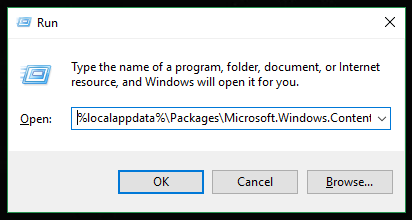
Pritisnite Unesi - Mapa će se otvoriti u File Exploreru.

- Kopirajte sve datoteke koje vidite u bilo koju mapu koju želite. Ovo računalo\Slike je prikladno.
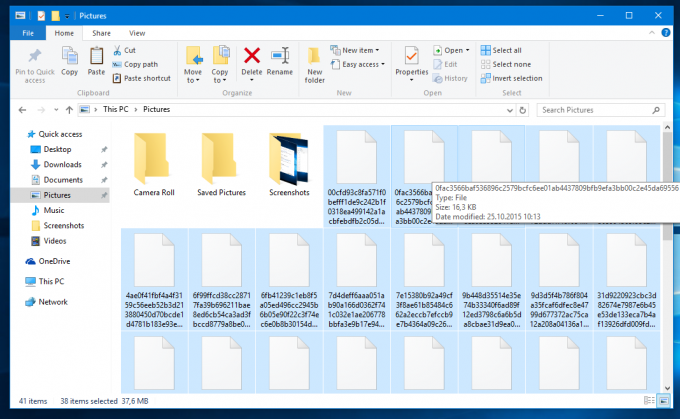
- Preimenujte svaku datoteku koju ste kopirali kako biste dodali ekstenziju ".jpg". To možete učiniti tako da odaberete svaku datoteku i pritisnete F2, a zatim Tab za brzo preimenovanje datoteka. Ili bi još brži način bio da otvorite naredbeni redak u odabranoj mapi i upišete ovu naredbu:
Ren *.* *.jpg

Ti si gotov: Alternativno, možete koristiti Winaero Tweaker. Dodan je alat za pronalaženje vaše trenutne slike zaključanog zaslona ili preuzimanje cijele kolekcije slika Spotlight koju je Windows 10 preuzeo i pohranio na vaš disk. Za razliku od skripti koje možda koristite za ovo, alat ne prikuplja "smeće" datoteke kao što su ikone predviđenih aplikacija i pločice promoviranih aplikacija. Također, sortira slike prema njihovoj orijentaciji zaslona (pejzaž i portret). Naći ćete ga pod Alati\Pronađi slike zaključanog zaslona:
Alternativno, možete koristiti Winaero Tweaker. Dodan je alat za pronalaženje vaše trenutne slike zaključanog zaslona ili preuzimanje cijele kolekcije slika Spotlight koju je Windows 10 preuzeo i pohranio na vaš disk. Za razliku od skripti koje možda koristite za ovo, alat ne prikuplja "smeće" datoteke kao što su ikone predviđenih aplikacija i pločice promoviranih aplikacija. Također, sortira slike prema njihovoj orijentaciji zaslona (pejzaž i portret). Naći ćete ga pod Alati\Pronađi slike zaključanog zaslona:
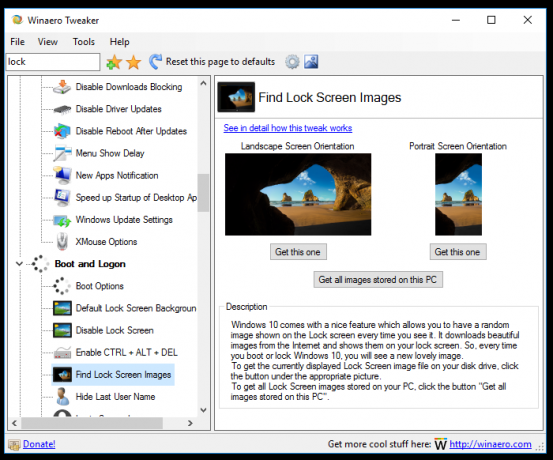 Aplikaciju možete preuzeti ovdje: Preuzmite Winaero Tweaker.
Aplikaciju možete preuzeti ovdje: Preuzmite Winaero Tweaker.
Oglas
Također, ovdje možete preuzeti vrlo veliku kolekciju Spotlight slika:
- Preuzmite nove pozadine zaključanog zaslona iz Windows 10 verzije 1511
- Preuzmite slike zaključanog zaslona za Windows 10 iz Windows 10 RTM
 To je to. Sada možete koristiti ove slike kao i bilo koju drugu sliku - postavite ih kao pozadinu radne površine, pregledajte ih u Windows Photo Vieweru i tako dalje. (Usput, evo kako možete omogućite Windows Photo Viewer u sustavu Windows 10).
To je to. Sada možete koristiti ove slike kao i bilo koju drugu sliku - postavite ih kao pozadinu radne površine, pregledajte ih u Windows Photo Vieweru i tako dalje. (Usput, evo kako možete omogućite Windows Photo Viewer u sustavu Windows 10).

